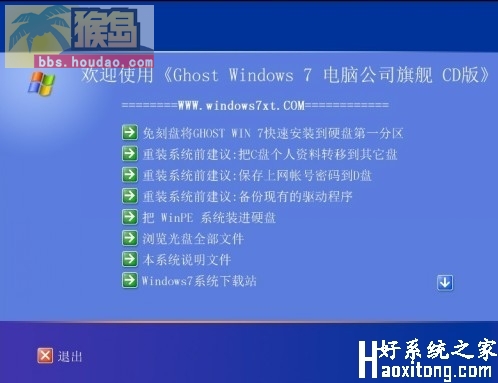
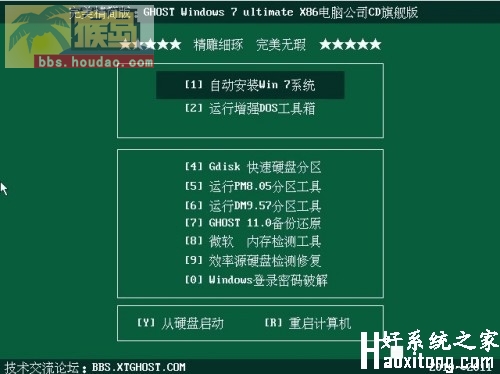 ======================================================== GHOST windows 7 ultimate X86电脑公司精简旗舰CD版 ======================================================== *****系统说明***** 1、基于MSDN发布的Windows 7 ultimate_X86 正式原版镜像制作,精简了日常不用的组件;
======================================================== GHOST windows 7 ultimate X86电脑公司精简旗舰CD版 ======================================================== *****系统说明***** 1、基于MSDN发布的Windows 7 ultimate_X86 正式原版镜像制作,精简了日常不用的组件;
2、集成必须的Adobe Flash Player V10.0最新补丁,使用上网视频两无忧;
3、主题已经破解,可以使用任何主题包;
4、修正了声卡不能直接安装的问题;
5、更新了一些重要安装补丁;
6、系统未做任何精简,原汁原味;
7、如果发现驱动未安装,请用光盘根目录的驱动人生进行安装;
8、系统集成常用软件包,你可以自行决定是否安装;
9、经过一个多月电脑公司系统装机测试,使用一流,受到客户的许多好评。
============================================================================================================= *****友情提醒***** 安装之前请校验光盘的MD5值,如果发现MD5值不符,请谨慎使用,避免给您带来不必要的损失与麻烦!
============================================================================================================= *****特别说明***** 1.如果您是第一次安装Windows7,甚至从未安装使用过Vista的话,请一定要有耐心,因为刚开始可能会有点不习惯或不顺手,接受和熟悉它需要一个过程,如果没有耐心的话再好的系统可能也就此错过; 2.Windows 7自带的驱动已支持大部分主流硬件,但是仍有一些非主流硬件以及笔记本等品牌机的驱动没有自动装上,这可能是多数新手比较棘手的地方,这里提供两种解决办法: (1)用光盘内的驱动人生2009和驱动精灵2009B2自动更新,其中显卡驱动包一般都较大,可能有数十兆,所以更新时需要等待,请保持耐心;如果使用驱动精灵的话,点“驱动更新”后默认是XP下的,必须再点“显示Vista驱动“才能看到可更新的驱动列表,切记。 (2)因为Vista下能用的驱动在Win7下都能正常使用,所以如果您装过Vista的话,请用驱动人生或驱动精灵做个备份,安装好Windows 7后恢复即可。 3.IE设置在新选项卡打开链接,这样就不会出现多窗口了:
打开IE>工具>Internet选项,点“选项卡”右边的“设置”,建议取消第二行前面的勾,然后把“遇到弹出窗口时”设置成“始终在新选项卡中打开弹出窗口”; 4.让字体看起来更清晰的设置:
打开控制面板>外观和个性化>字体,点击“调整Clear Type文本”,然后勾选“启用Clear Type(C)”,然后一路点“下一步”即可。 5.19宽屏在推荐分辨率1440*900时解决字体小的问题:调节自定义DPI到125或138或150等不要选择“使用xp风格DPI缩放比例”,能解决浏览器和QQ等应用软件字体小的问题。
控制面板\外观和个性化\个性化,在左侧有个“调整字体大小(DPI)”的选项。
============================================================================================================= *****安装办法***** 1、用刻录软件,选择映像刻录方式来刻录ISO文件,刻录前请先校验一下文件的准确性,刻录速度推荐10X,在BIOS中设置光驱启动,选择第一项即可自动安装到硬盘第一分区,有隐藏分区的品牌机建议 手动安装。 提示:安装前请务必备份好原系统的重要数据。建议提前转移个人资料并备份驱动。 2、如果要硬盘安装或者PE下安装请用UltraISO虚拟光驱加载镜像文件,运行setup.exe,点击“将GHOST WINDOWS 7安装到硬盘第一分区”即可。 如有任何疑问或者求助,请到官方技术论坛BBS.xtghost.com发帖子求助,谢谢!
============================================================================================================= *****注意事项***** 1.第一次进入桌面会弹出“设置网络位置”对话框,请选择“公用网络”,不然可能不能上网,如果您使用路由器上网的话,装好系统就可直接上网了,如果是局域网或ADSL拨号的话,请自行作相关设置; 2.IE设置在新选项卡打开链接,这样就不会出现多窗口了:
打开IE>工具>Internet选项,点“选项卡”右边的“设置”,建议取消第二行前面的勾,然后把“遇到弹出窗口时”设置成“始终在新选项卡中打开弹出窗口”; 3.让字体看起来更清晰的设置:
打开控制面板>外观和个性化>字体,点击“调整Clear Type文本”,然后勾选“启用Clear Type(C)”,然后一路点“下一步”即可。 4.19宽屏在推荐分辨率1440*900时解决字体小的问题:调节自定义DPI到125或138或150等不要选择“使用xp风格DPI缩放比例”,能解决浏览器和QQ等应用软件字体小的问题。 控制面板\外观和个性化\个性化,在左侧有个“调整字体大小(DPI)”的选项。 5.Windows 7自带的驱动已支持大部分主流硬件,但是仍有一些非主流硬件以及笔记本等品牌机的驱动没有自动装上,这可能是多数新手比较棘手的地方,这里提供两种解决办法:
(1)用光盘内的驱动人生2009和驱动精灵2009B2自动更新,其中显卡驱动包一般都较大,可能有数十兆,所以更新时需要等待,请保持耐心;如果使用驱动精灵的话,点“驱动更新”后默认是XP下的,必须再点“显示Vista驱动“才能看到可更新的驱动列表,切记。 (2)因为Vista下能用的驱动在Win7下都能正常使用,所以如果您装过Vista的话,请用驱动人生或驱动精灵做个备份,安装好Windows 7后恢复即可。 6.无法运行3D游戏的朋友请把DX更新到最新版即可
============================================================================================================= ■免责条款:
==============================================================
1、本作品是与网友交流系统封装部署经验,或可作临时安装测试PC硬件之用。请在安装后24小时内删除。若需要长期使用,请购买正版系统及软件。
2、本作品是无偿提供,作者仅偶尔对使用者作一些友情帮助,但恕不对造成的损失负责。 《好系统之家》 更新日期:2010年6月10日 CN修改版作者:系统爱好者 ================================
友情提示:光盘经过检测安全无毒,PE中的部分破解软件可能会被个别杀毒软件误报,请放心使用。
================================ 名称:电脑公司windows7旗舰精简单CD版 大小: 705.47 MB MD5:007BC08C9D603EA16FCCD1B53C05141E 迅雷下载地址:thunder://QUFodHRwOi8veHVubGVpLmRlZXBpbi1kaGdob3N0LmNvbS85MDEyLzIwMTAwNi9ETkdTX3dpbmRvd3M3Q0RfVXg4Nl9uMi5pc29aWg==
[ 此贴被︶ㄣ半支煙℡在2010-06-19 20:57重新编辑 ]